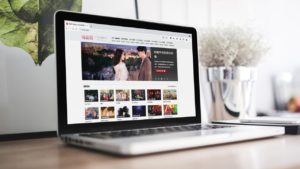3個Instagram電腦版Chrome擴充功能,IG電腦版使用教學!
Instagram電腦版的使用可以透過Instagram軟體程式或IG網頁版,但IG網頁版並不支援IG貼文的發佈。Instagram軟體程式則需要安裝軟體程式,實際上你還可以透過Chrome擴充外掛在電腦上使用Instagram,可以瀏覽IG貼文、瀏覽IG限動、回覆聊天訊息、接收通知、發佈IG貼文、發佈影片、上傳IGTV影片等等。
今天就分享3個實用地IG電腦版Chrome擴充功能,你可以在Google Chrome和Microsoft Edge瀏覽器中使用,這樣也就不受系統平台的限制,在Windows和mac電腦上同樣可以正常使用!
3個Instagram電腦版Chrome擴充功能
- Desktopify
- Inssist
- Desktop For Instagram
Desktopify
「Desktopify」可以讓你在電腦(Windows&Mac)上使用手機版本的Instagram網頁版,你可以透過「Desktopify」發佈貼文、發佈IGTV影片、發佈IG限動、回覆聊天訊息、IG照片下載、IG影片下載、評論/收藏/喜歡/瀏覽貼文、瀏覽IG限動等等。
不過,「Desktopify」並不支援多張圖片貼文發佈,不支援IG限動的下載,不支援IG影片發佈,因此建議選擇IG電腦版軟體程式。
Desktopify使用教學
「Desktopify」 下載安裝
第一步,下載安裝「Desktopify」Chrome擴充功能,點我去Chrome Web Store下載,選按「加到Chrome」下載安裝,在彈出式視窗中選按「新增擴充功能」完成安裝。
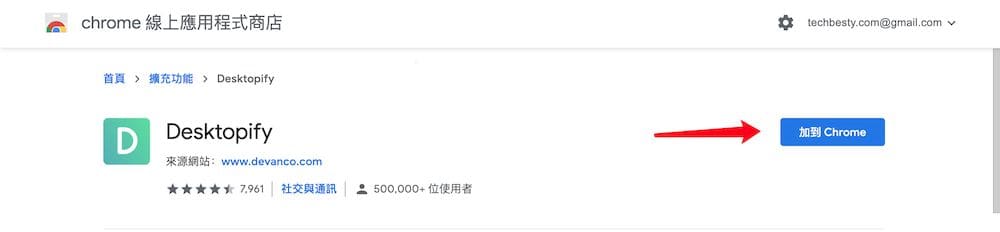
第二步,你可以透過右上角的Chrome擴充管理選按「訂選」圖示將「Desktopify」固定在右上角的工具列,只需要選按「Desktopify」外掛圖示即可快速取用。
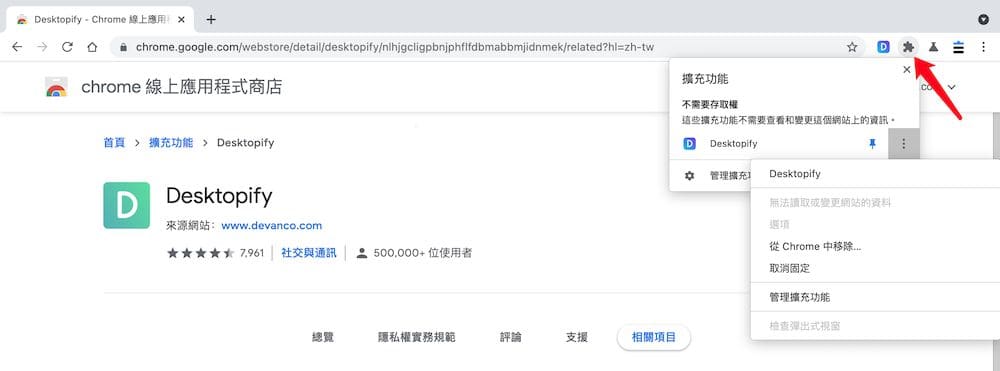
第三步,選按Chrome瀏覽器工具列中的「Desktopify」圖示,「Desktopify」會自動跳轉到IG電腦版,然後選按「Log In」輸入你的IG帳號和密碼登錄帳戶。
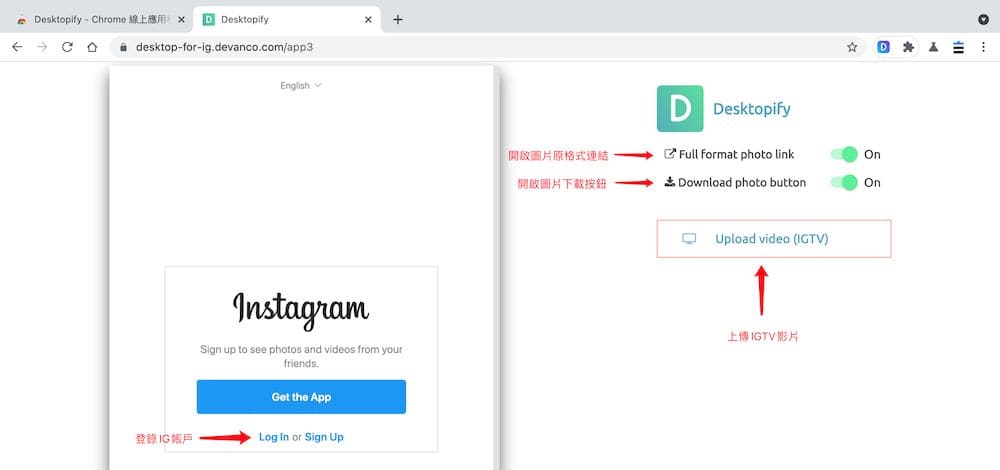
「Desktopify」 IG發文教學
第一步,選按IG電腦版底部的「﹢」選擇圖片上載,選取本地要上傳的圖片,遺憾的是只能選擇單張圖片。選按左上角的「相機」圖示發佈限時動態。
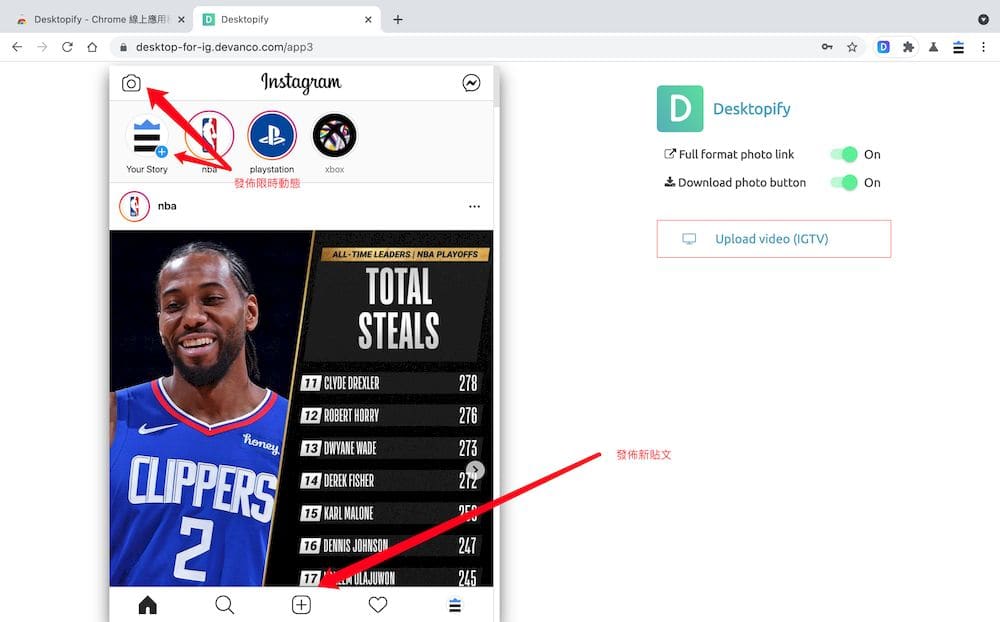
第二步,進入圖片編輯模式,為圖片添加濾鏡、調整比例、旋轉,完成後選按「下一步」。
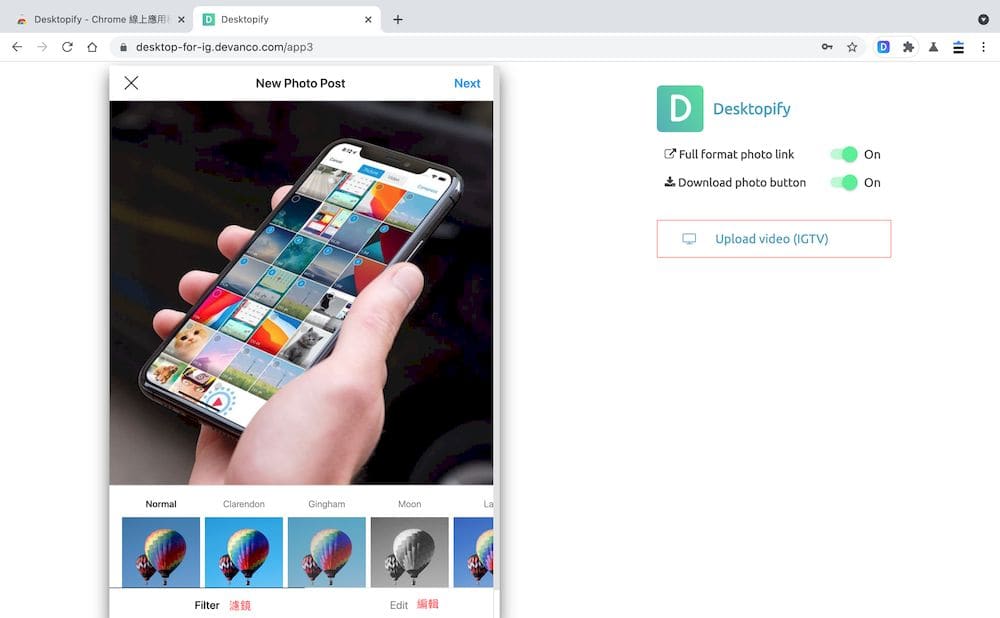
第三步,為IG貼文添加caption、地理位置或tag某人,在文案中也可以添加#號新增貼文標籤。
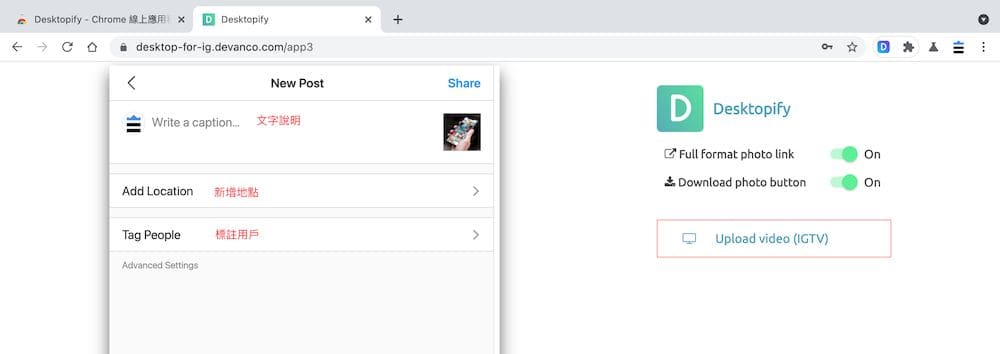
「Desktopify」 IGTV影片上載教學
第一步,在「Desktopify」主頁選按「Upload Video(IGTV)」選項。
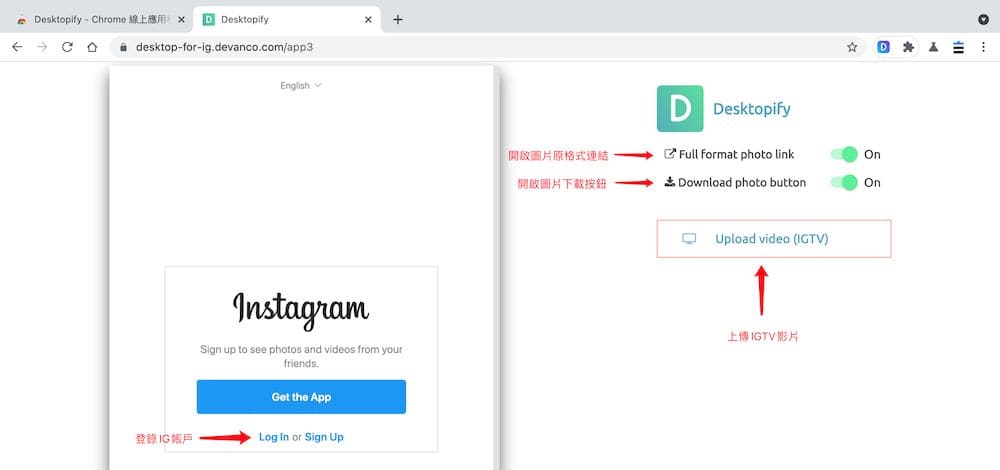
第二步,在IGTV影片發佈介面,選按「﹢」或將影片拖動到添加區域,然後編輯影片封面和詳細資料,你還可以勾選「自動產生的字幕」選項,設定完成後選按「發佈」。
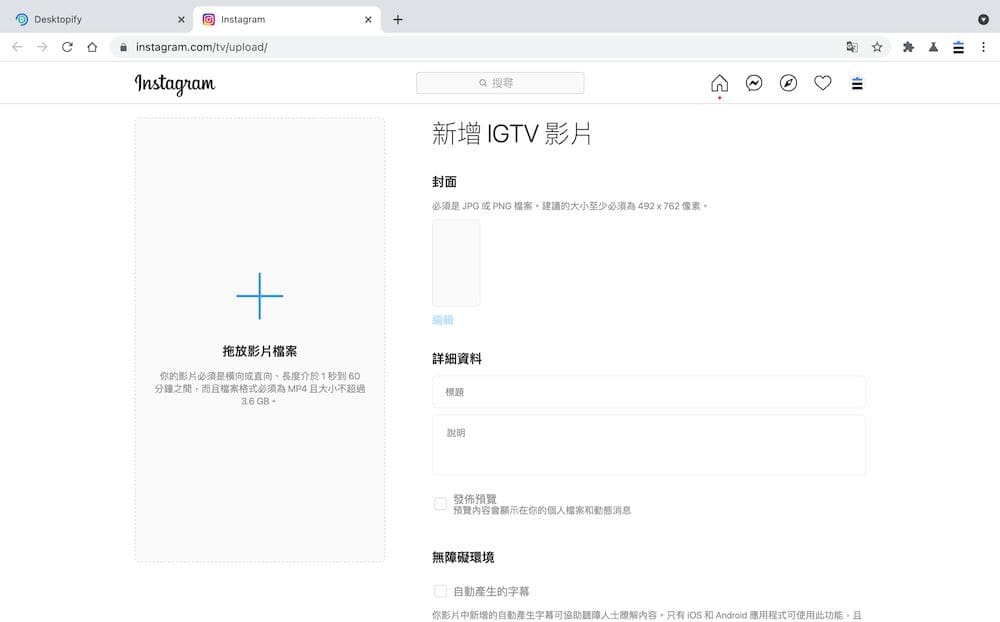
「Desktopify」 IG聊天訊息回覆教學
選按「Desktopify」主頁右上角的「訊息」圖示查看訊息列表,也可以透過右上角的「編輯」圖示快速找到想要發訊息的帳戶。
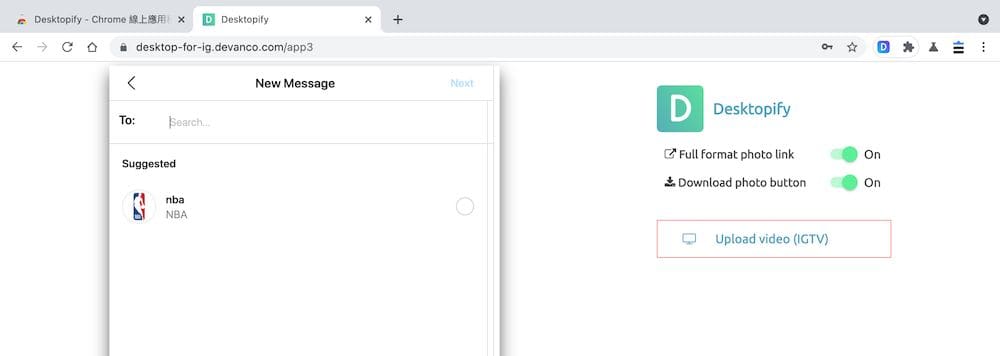
「Desktopify」 IG照片/影片下載教學
第一步,在你瀏覽IG貼文或影片時,當滑鼠懸浮在縮圖上方時,會看到一個下載按鈕和全畫質連結按鈕。只需要選按「下載」按鈕圖示即可下載IG照片或影片,不過這個方法並不支援多文檔下載,建議選擇IG圖片線上下載工具。
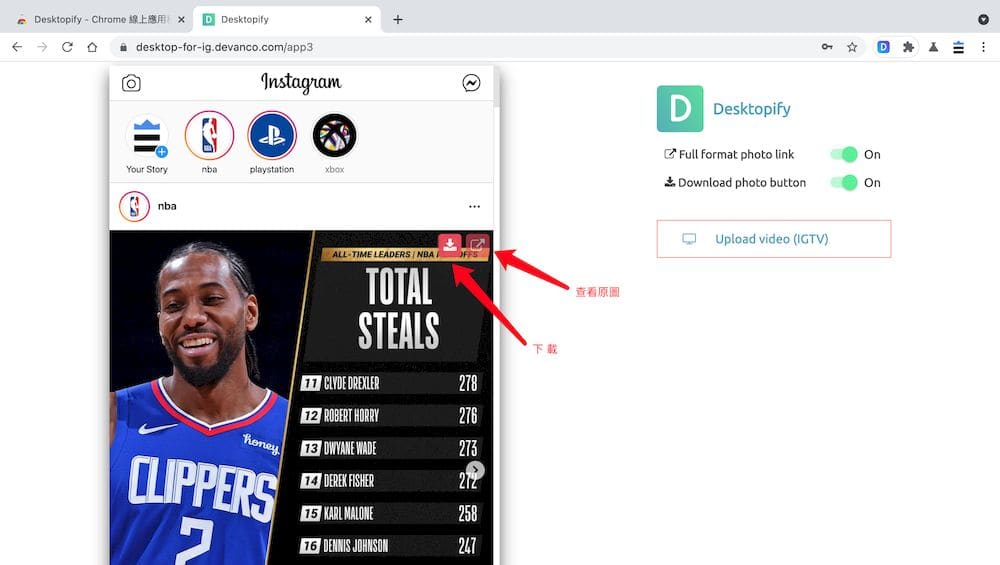
Inssist
「Inssist」是一款功能非常強大的Instgram電腦版Chrome外掛,它支援IG圖片/影片發佈、IG限時動態發佈、Instagram Reels、IG照片輪播發佈等功能,你還可以透過「Inssist」設定IG貼文發佈日程,一鍵下載IG圖片、IG限動、IG影片等等,可以說這4個IG Chrome外掛中功能最強大的一款。
Inssist使用教學
「Inssist」下載安裝
第一步,下載安裝「Inssist」Chrome擴充功能,點我去Chrome Web Store下載,選按「加到Chrome」下載安裝,在彈出式視窗中選按「新增擴充功能」完成安裝。
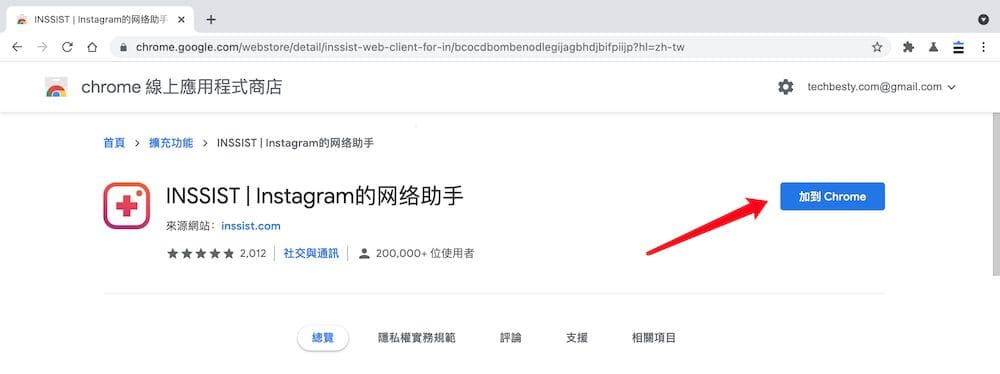
第二步,你可以透過右上角的Chrome擴充管理選按「訂選」圖示將「Inssist」固定在右上角的工具列,只需要選按「Inssist」外掛圖示即可快速取用。
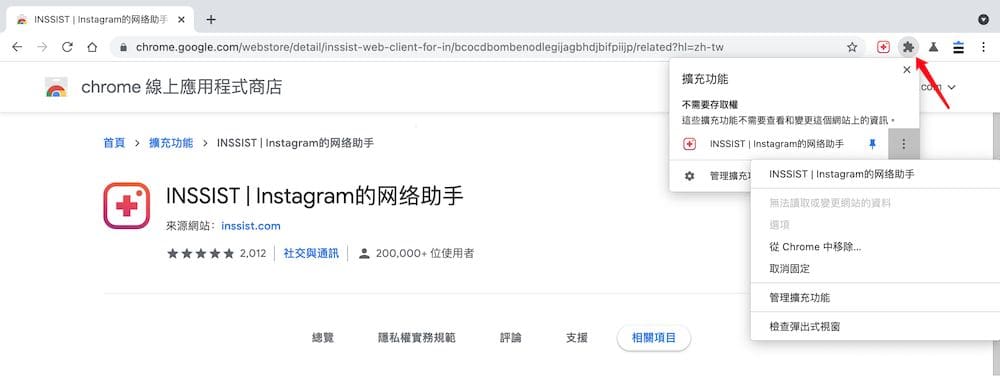
第三步,選按Chrome瀏覽器工具列中的「Inssist」圖示,「Inssist」會自動跳轉到IG電腦版,選按「OK,LET’S GO」開始使用「Inssist」。
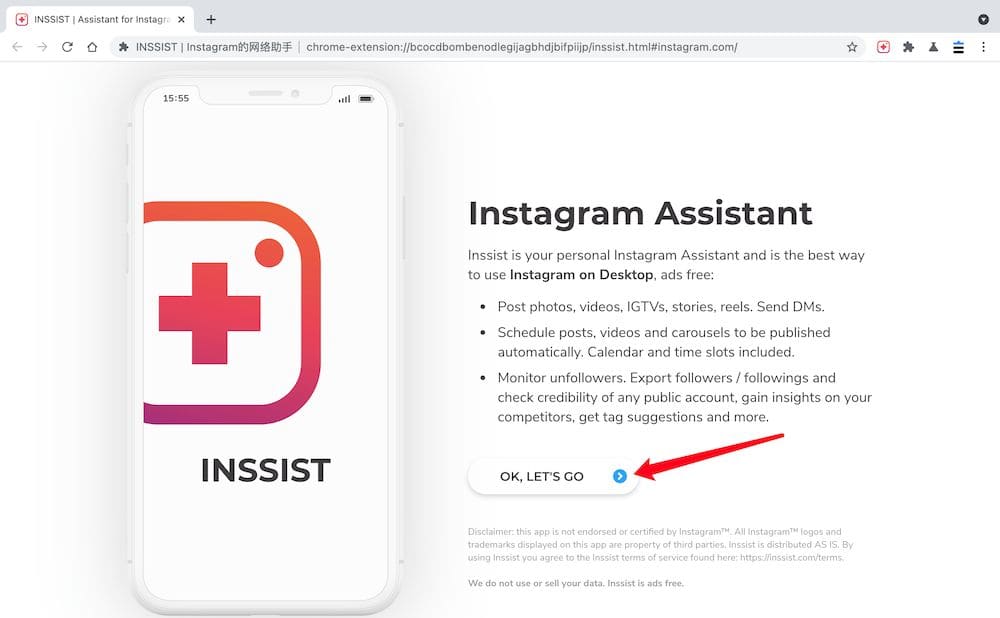
第四步,然後輸入你的IG帳號和密碼登錄帳戶選按「登 入」登入帳戶。
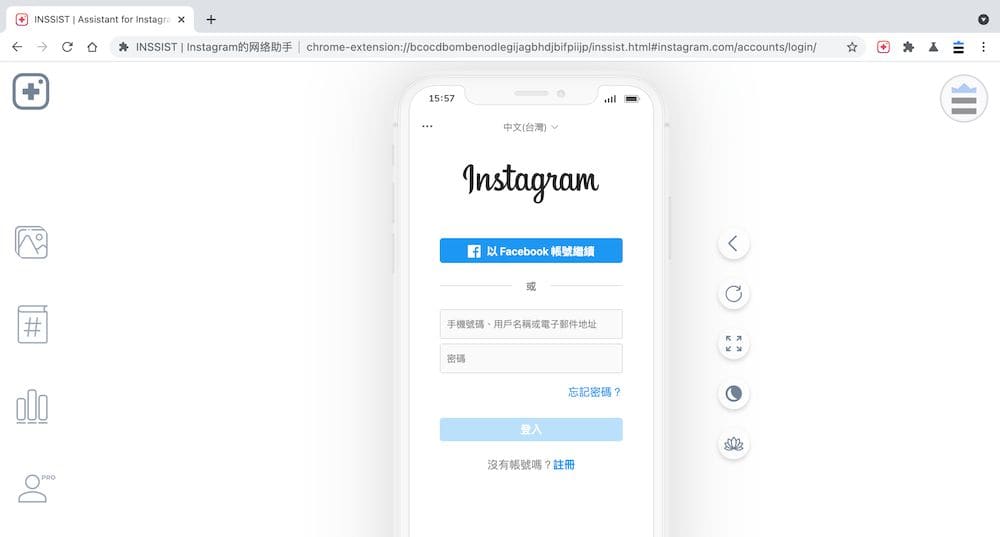
「Inssist」 IG 發文教學
第一步,IG帳號登錄成功後,選按底部選單中的「﹢」圖示,在選單中選擇發佈IG限時動態(Story)、IG貼文(圖片/影片)、IG Reels、IGTV影片、照片輪播(Carousel Post)和ID定時貼文(Shcheduled Post)。
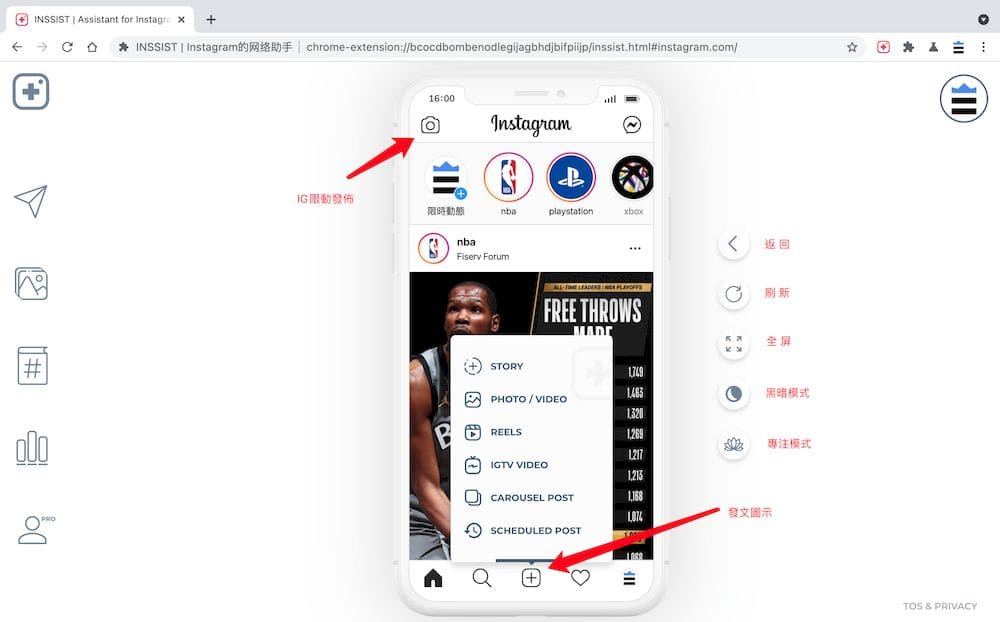
第二步,「Inssist」IG貼文的發佈流程是一致的,不過在發佈照片輪播(Carousel Post)和ID定時貼文(Shcheduled Post)時安裝「Inssist」開發的IG貼文發佈助手(Post Assistant),並且需要將IG帳戶變更為專業版帳戶,這裡以發佈IG圖片為例。
第三步,IG圖片上傳成功後進入到編輯模式,你可以為圖片添加濾鏡或進行簡單的編輯,完成後選按右上角的「繼續」按鈕。
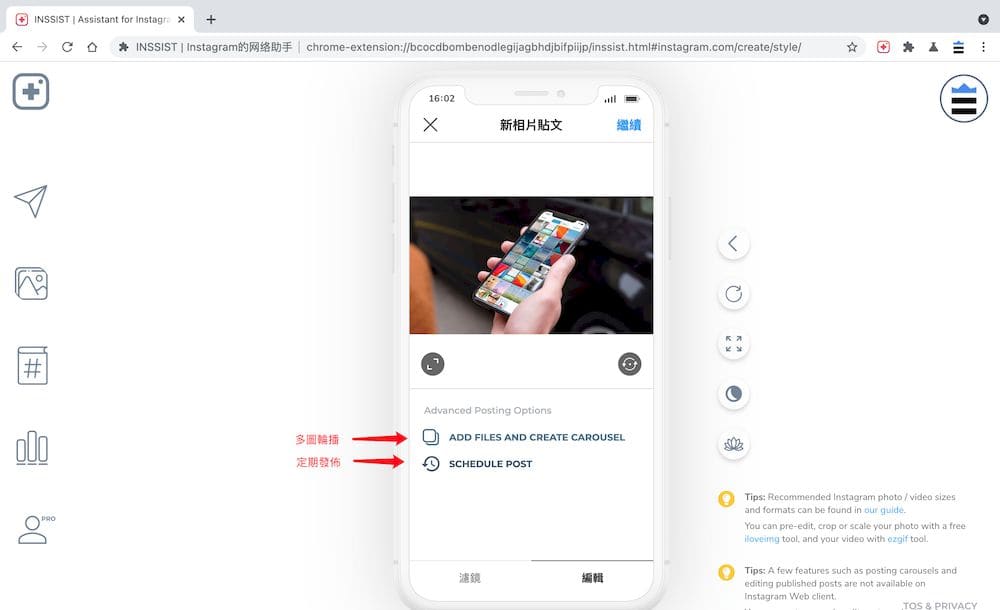
第四步,為IG貼文輸入文字說明、添加地點或標註用戶,你可以透過「Inssist」開發的標籤助手(Hashtag Assistant)搜尋熱門相關標簽,完成後選按右上角的「分享」按鈕發佈IG貼文。為了讓你的貼文更吸引粉絲注意,你可以透過IG特殊字體讓你的貼文更有創意喔!
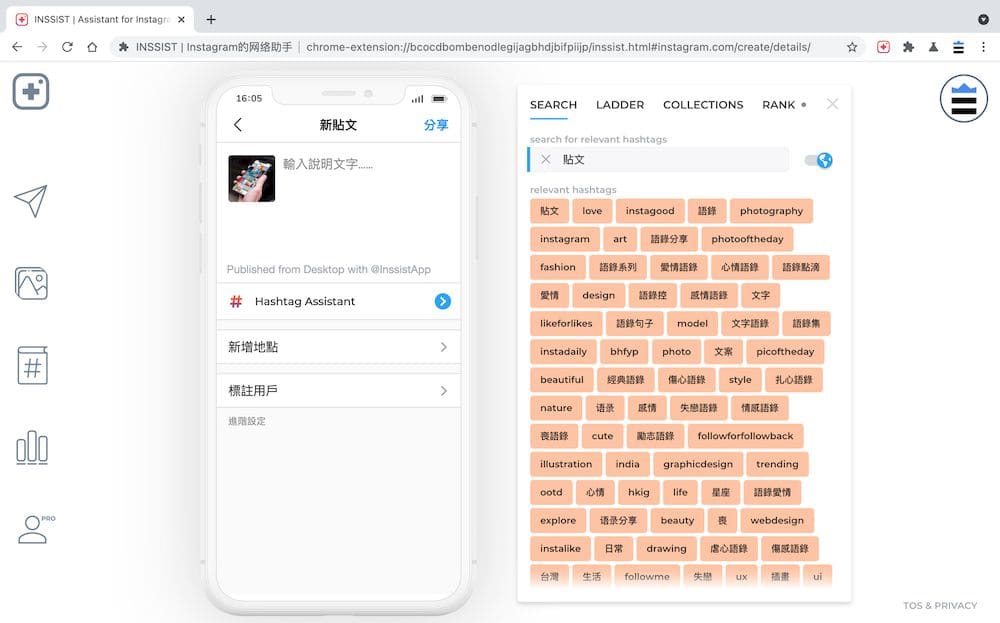
「Inssist」 IG聊天訊息回覆教學
選按「Inssist」主頁右上角的「訊息」圖示,或選按右邊側欄的「小飛機」圖示打開IG聊天訊息視窗,然後回覆聊天訊息即可。「Inssist」推出了「隱身閱讀」模式,不過這是它的付費功能,只需要選按「Ghost-read Mode」開啟開關就可以體驗。
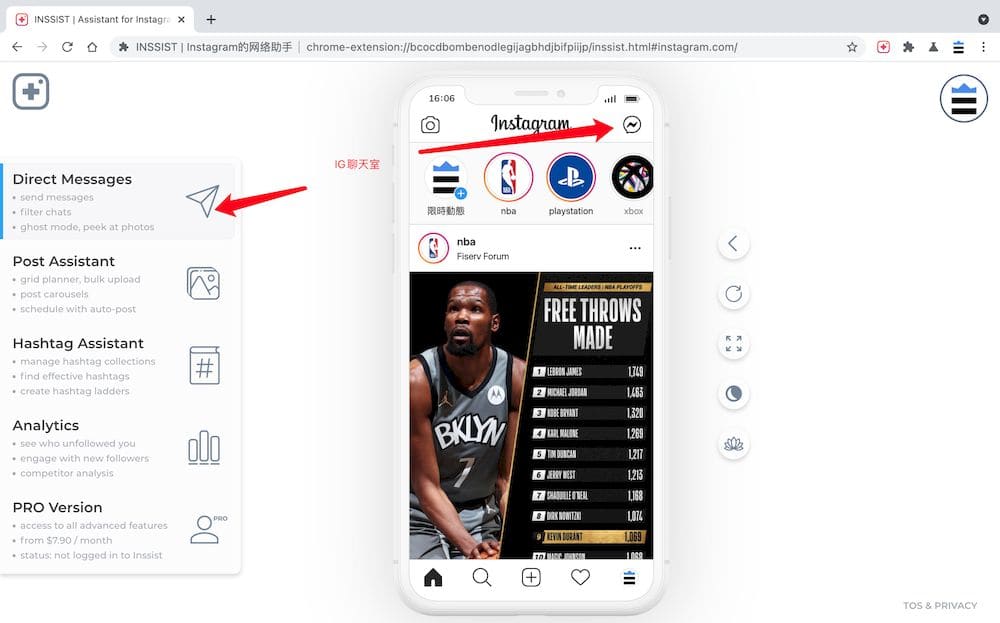
「Inssist」 IG圖片/影片/限動/IGTV下載教學
「Inssist」支援IG圖片/影片/限時動態/IGTV影片的下載,它們的下載方法是一樣的,這裡以IG圖片下載為例。當你的滑鼠游標懸浮在圖片上時,會看到四個圖示,它們從左到右依次是轉發(Repost)、下載(Download)、全螢幕瀏覽(Fullscreen)和在新分頁打開(Open In New Tab),選按「下載」圖示即可將IG圖片下載到本地。
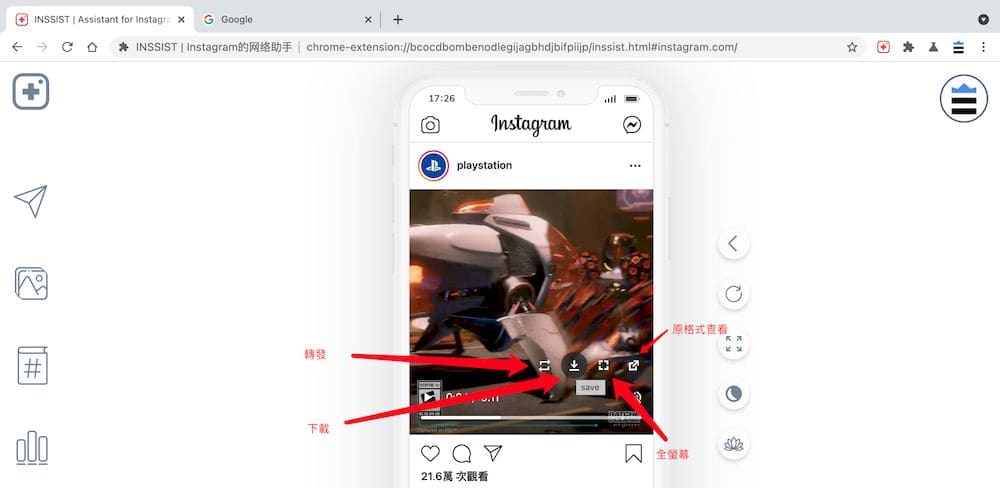
Desktop For Instagram
「Desktop for Instagram」是和「Desktopify」功能類似的IG Chrome外掛,同樣,「Desktop for Instagram」支援IG貼文發佈、IG限動發佈、瀏覽器IG貼文/影片/IGTV、IG圖片/影片/IGTV/IG限動下載、接收消息通知、回覆聊天訊息等等,但「Desktop for Instagram」並不支援IGTV影片上傳,不支援多張圖片貼文發佈等等。
Desktop For Instagram使用教學
「Desktop for Instagram」下載安裝教學
第一步,下載安裝「Desktop for Instagram」Chrome擴充功能,點我去Chrome Web Store下載,選按「加到Chrome」下載安裝,在彈出式視窗中選按「新增擴充功能」完成安裝。
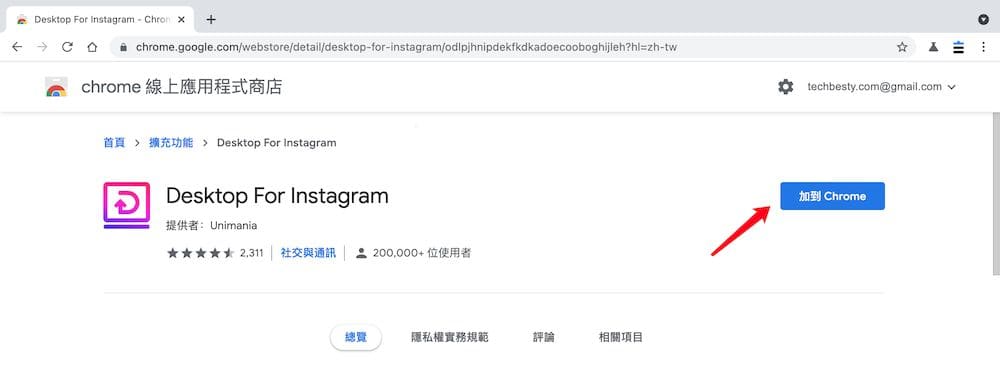
第二步,你可以透過右上角的Chrome擴充管理選按「訂選」圖示將「Desktop for Instagram」固定在右上角的工具列,只需要選按「Desktop for Instagram」外掛圖示即可快速取用。
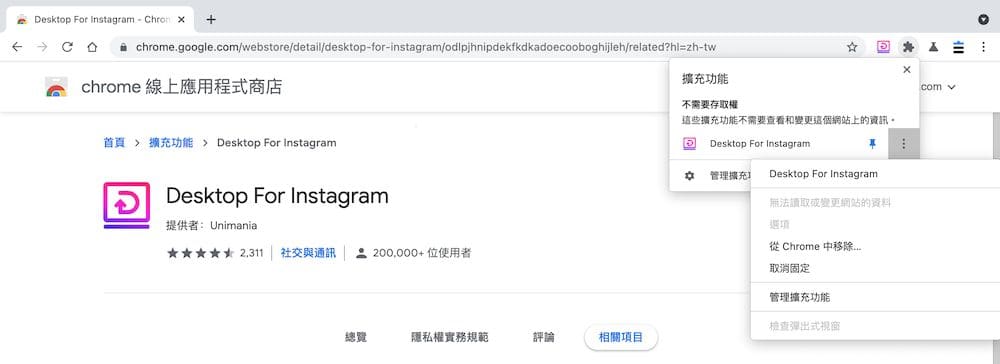
第三步,選按Chrome瀏覽器工具列中的「Desktop for Instagram」圖示,「Desktop for Instagram」會自動跳轉到IG電腦版,然後輸入你的IG帳號和密碼登錄帳戶選按「登 入」。
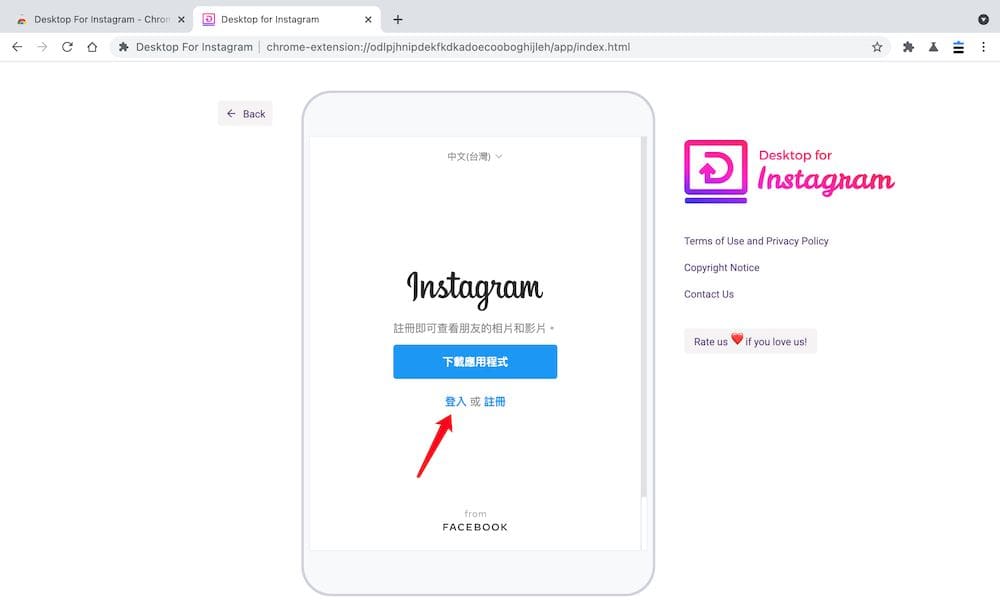
「Desktop for Instagram」發文教學
第一步,IG帳號登錄成功後,選按底部選單中的「﹢」圖示發佈圖片,選按左上角的「相機」圖示發佈限時動態,這裡以發佈圖片為例,同樣「Desktop for Instagram」只支援單張圖片上傳。
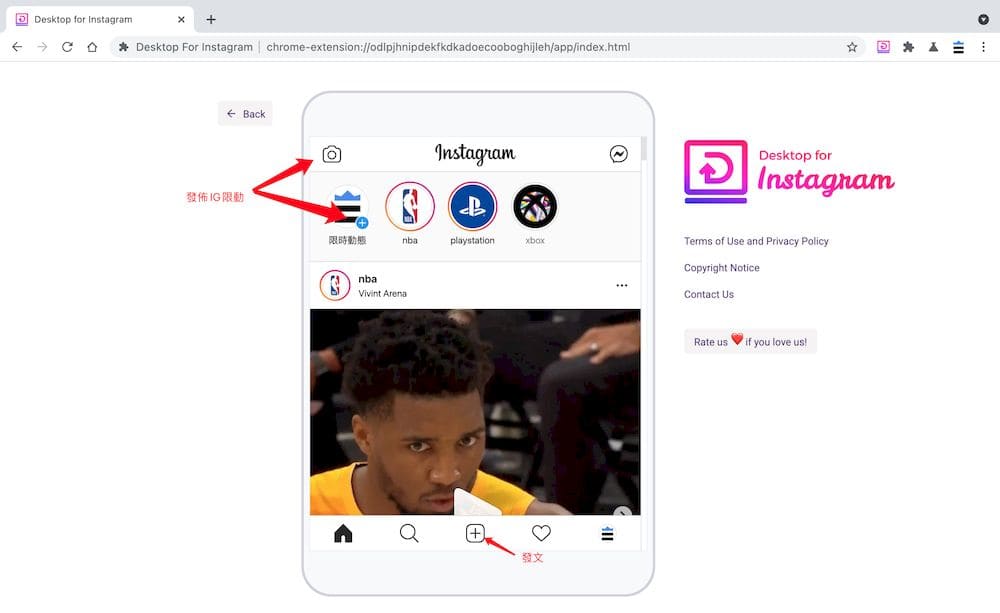
第二步,從本地選擇好圖片上載後,可以為圖片添加濾鏡或簡單的編輯,編輯完成後選按右上角的「繼續」按鈕。
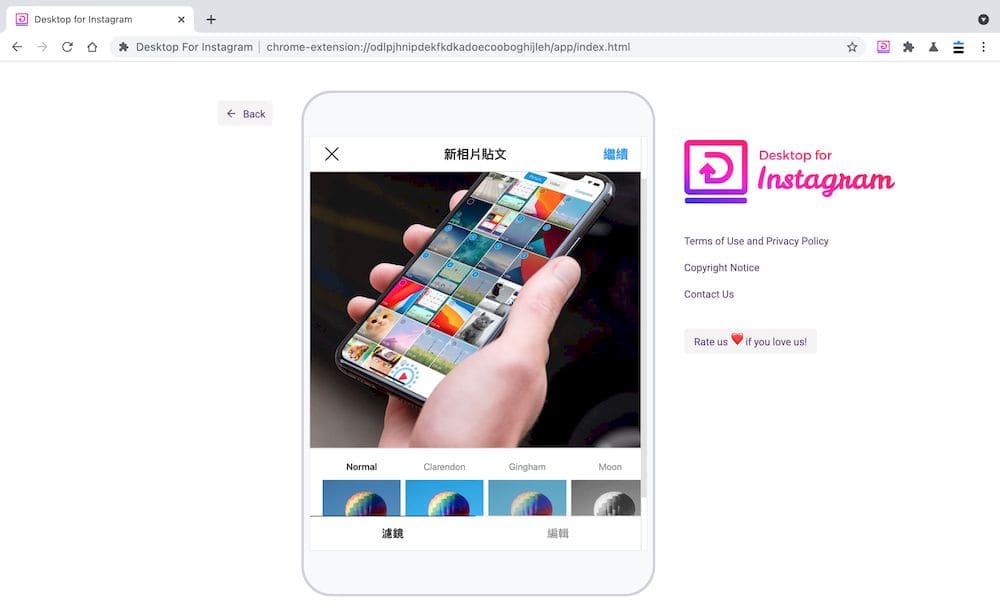
第三步,編輯圖片貼文資料,透過「#」為貼文添加標簽,還可以新增地點和標註用戶,完成後選按右上角的分享發佈貼文。
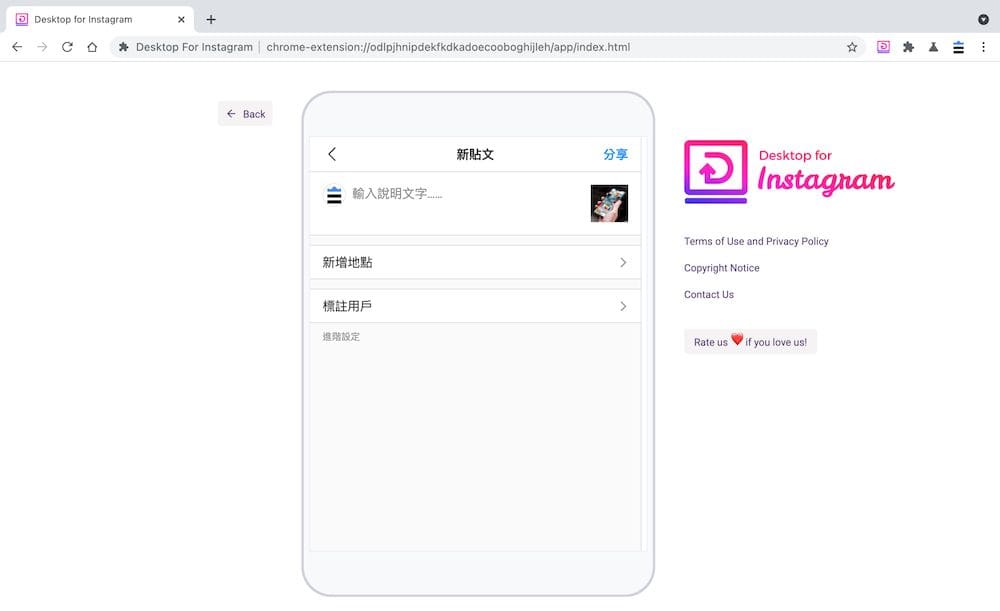
「Desktop for Instagram」聊天訊息教學
第一步,啟動「Desktop for Instagram」,選按主頁右上角的「訊息」圖示打開IG聊天室查看訊息列表。
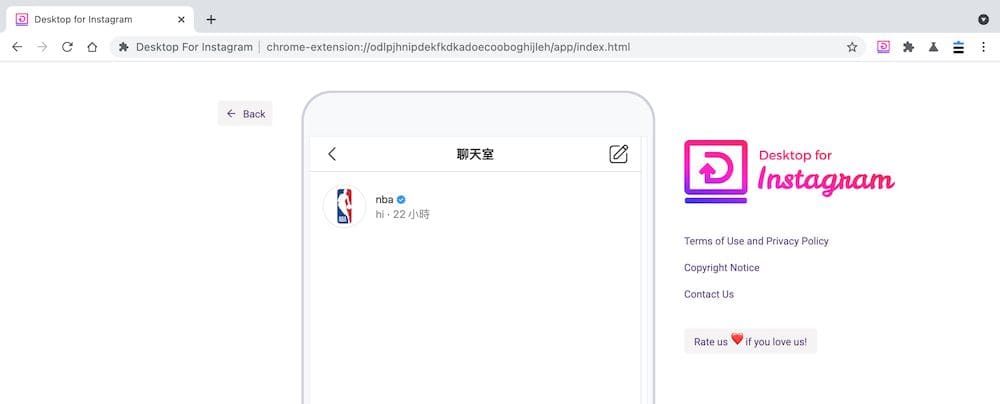
第二步,或選按聊天室右上角的「編輯」圖示,快速找到聯繫人發送訊息。
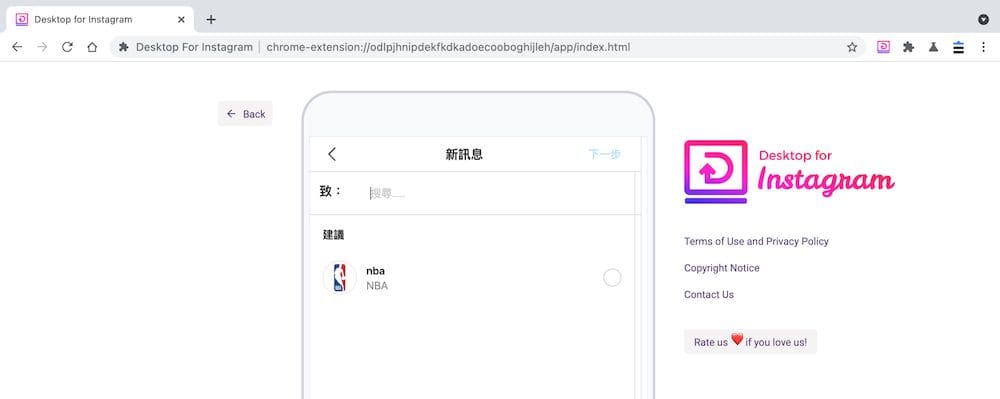
「Desktop for Instagram」IG圖片/影片/IGTV/IG限動下載教學
當你的滑鼠游標懸浮在圖片/影片/IGTV/IG限動上方方時,會看到兩個圖示,一個下載,一個在新分頁中打開,直接選按「下載」圖示可將IG文檔直接下載到本地。經過測試,「Desktop for Instagram」支援多圖或幻燈片下載。
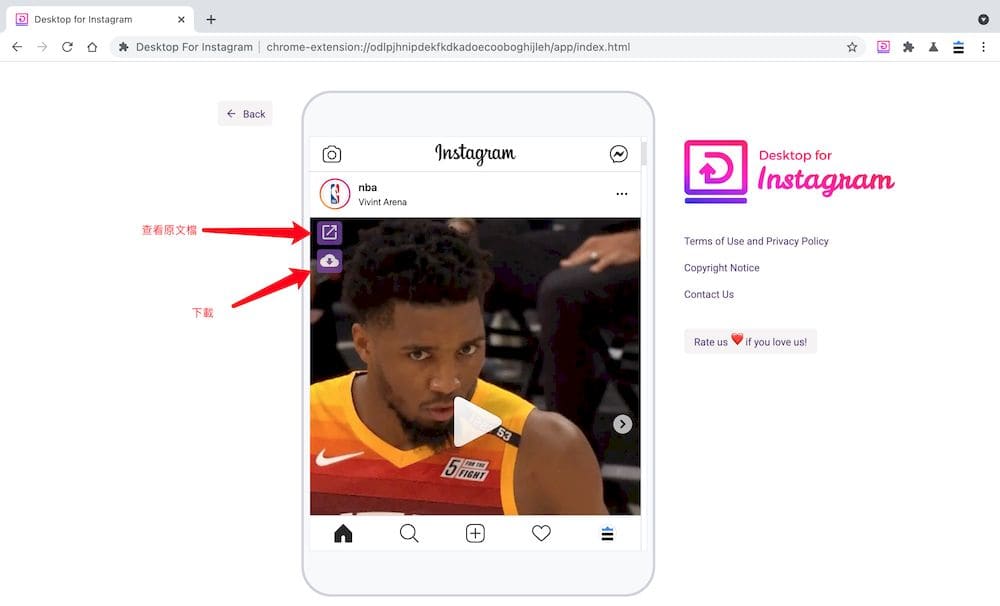
Instagram電腦版使用常見問題
🙋 Instagram電腦版Chrome擴充功能安全嗎?
安全。Instagram電腦版Chrome擴充功能經過了Chrome Web Store的安全檢測,並且文章中推薦的IG Chrome擴充都得到了廣大用戶的好評,並未出現任何安全性問題,繼續閱讀
🙋 IG電腦版Chrome擴充和IG電腦版軟體有什麼不同?
IG電腦版Chrome擴充和IG電腦版軟體的功能十分類似,但對於IG不同的功能的支援又有些差別。不過在使用過程中,IG電腦版軟體的發文速度和流暢性更快速一些。
總 結
Instagram電腦版Chrome擴充功能對Instagram網頁版的功能進一步加強,甚至可以使用IG智慧型手機APP幾乎所有的功能,並且可以不受電腦系統的限制。但相對來說,IG電腦版軟體的速度更快、體驗更加流暢。
Instagram電腦版Chrome擴充和IG電腦版軟體,你更喜歡哪種方式呢?歡迎在留言區與我分享!



-300x169.jpg)

-300x169.jpg)

-300x169.jpg)